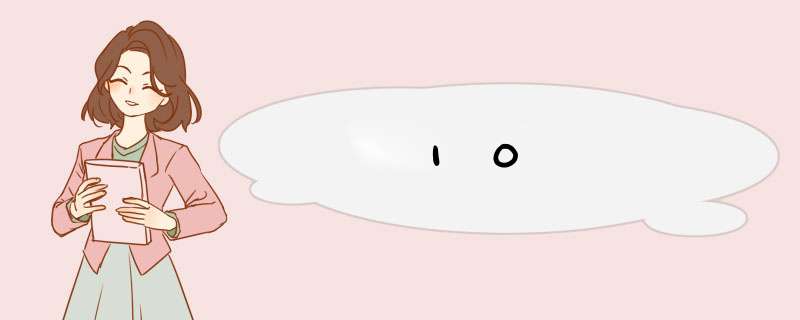
Web页面需要经常和用户之间进行交互,而交互的过程中我们可能想要捕捉这个交互的过程:
比如用户点击了某个按钮、用户在输入框里面输入了某个文本、用户鼠标经过了某个位置;浏览器需要搭建一条JavaScript代码和事件之间的桥梁;当某个事件发生时,让JavaScript可以响应, 执行某个函数,所以我们需要针对事件编写处理程序(handler);如何进行事件监听呢?
事件监听方式一:直接在HTML中编写JavaScript代码监听(很少使用);
<button onclick="console.log('按钮发生了点击')">按钮</button>
事件监听方式二:DOM属性,通过元素的on来监听事件;
<button>按钮</button>
<script>
var btnEl = document.querySelector("button");
btnEl.onclick = function () {
console.log("按钮发生了点击");
};
</script>
缺点: 无法对同一个事件绑定多个函数
事件监听方式三:通过EventTarget中的addEventListener来监听;
<button>按钮</button>
<script>
var btnEl = document.querySelector("button");
btnEl.addEventListener("click", function () {
console.log("按钮事件监听的第一个函数");
});
btnEl.addEventListener("click", function () {
console.log("按钮事件监听的第二个函数");
});
btnEl.addEventListener("click", function () {
console.log("按钮事件监听的第三个函数");
});
</script>
addEventListener的方式可以同时绑定多个函数
1.2 常见的事件列表 鼠标事件: click: 当鼠标点击一个元素时(触摸屏设备会在点击时生成)。mouseover / mouseout: 当鼠标指针移入/离开一个元素时。mousedown / mouseup: 当在元素上按下/释放鼠标按钮时。mousemove: 当鼠标移动时。 键盘事件: keydown 和 keyup: 当按下和松开一个按键时。 表单元素事件: submit: 当访问者提交了一个